Clipchamp iOS アプリを使用すると、携帯電話をすばやく簡単に数回タップするだけで、別々の動画を新しい 1 つの動画にマージおよび結合することができます。
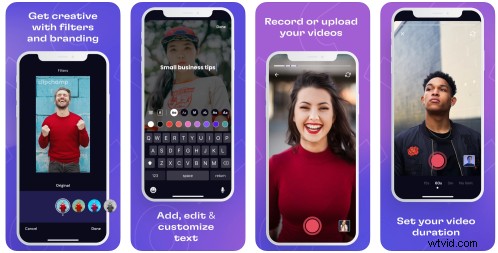
iPhone で動画を結合する方法については、このブログをフォローしてください:
ステップ 1:Clipchamp アプリをダウンロードする
App Store で「Clipchamp」を検索してください。
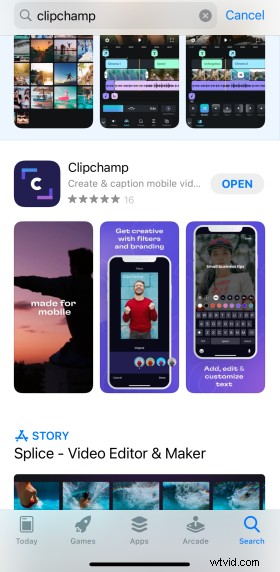
ステップ 2:新しいプロジェクトを開始する
プラス ボタンを押して、最初のプロジェクトを開始します。
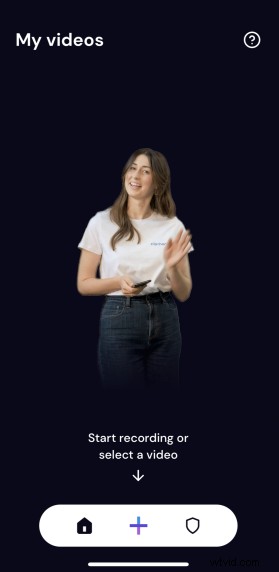
ステップ 3:iPhone ギャラリーからビデオ ファイルを選択する
右側のファイル セレクターをタップして、1 つのビデオに結合するファイルの選択を開始します。

各ビデオの隅にある円を、表示する順序でタップします。
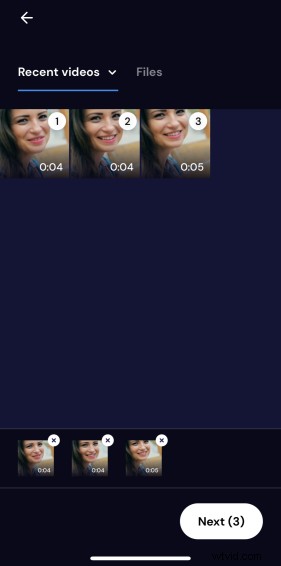
ステップ 4:ビデオをマージして結合する
動画ファイルを選択すると、動画エディターが表示されます。タイムラインでクリップをタップして、ビデオの不要な部分を分割して削除します。ここでフィルターを追加することもできます。

プラス ボタンをタップすると、動画にさらに追加するオプションが表示されます。ここで動画にメディアやテキストを追加したり、キャプションを追加したりできます。
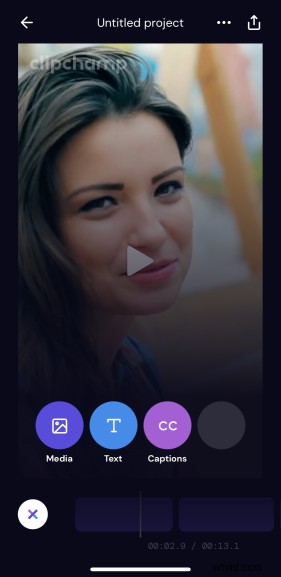
ステップ 5:エクスポートして共有する
編集が完了したら、右上隅にあるエクスポート ボタンをタップします。任意のアプリに直接共有したり、ビデオを電話に保存したりできます。

Clipchamp iOS アプリをダウンロードして始めましょう
動画作成のスキルや経験に関係なく、Clipchamp を使えば驚くほどプロ並みの動画を数分で簡単に作成できます。
動画のトリミング、分割、結合、オート キャプション、テキスト、ブランド ロゴの追加、楽しいフィルターやエフェクトなどの簡単な編集をすべて 1 つの無料アプリから行うことができます!
Clipchamp iOS アプリを今すぐ始めましょう。
